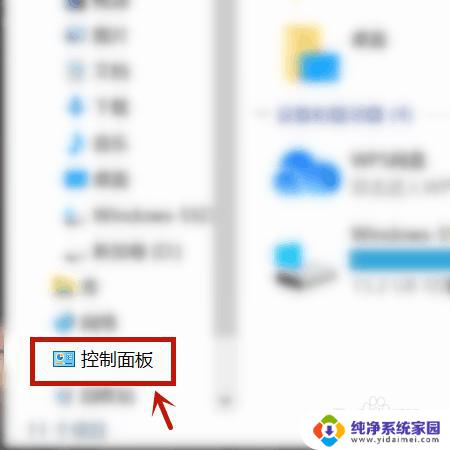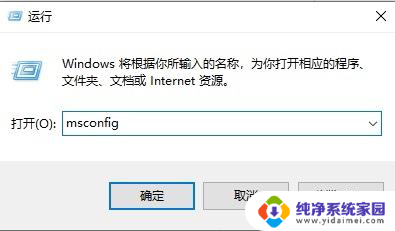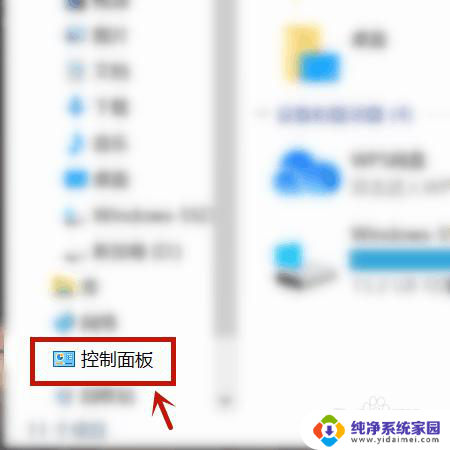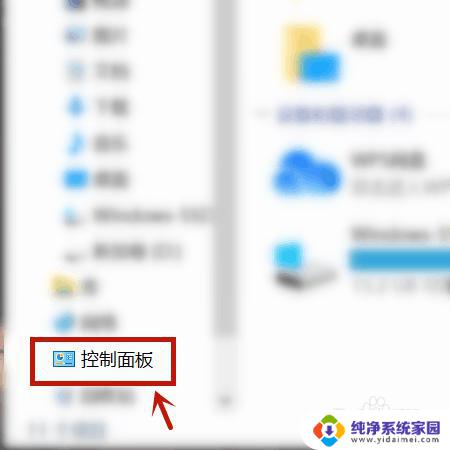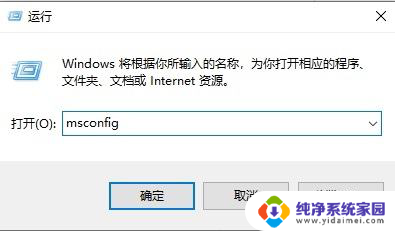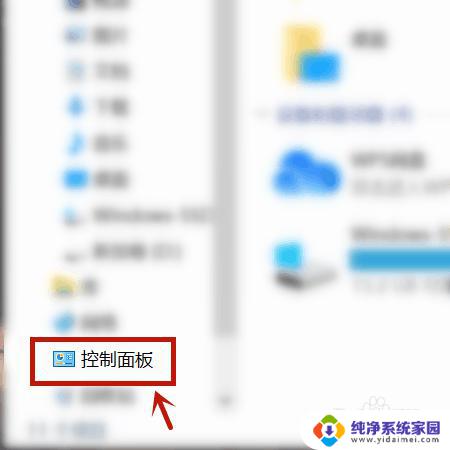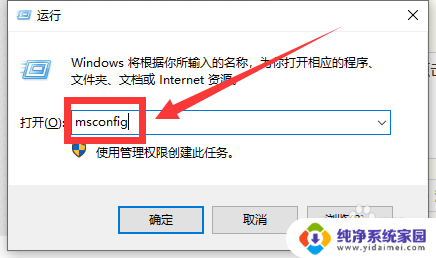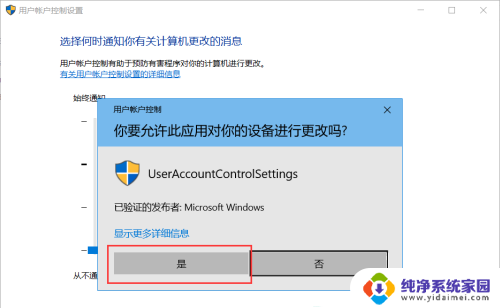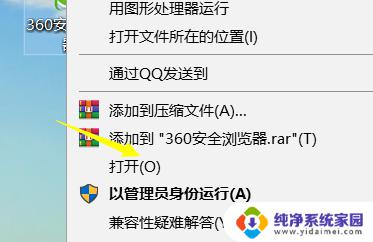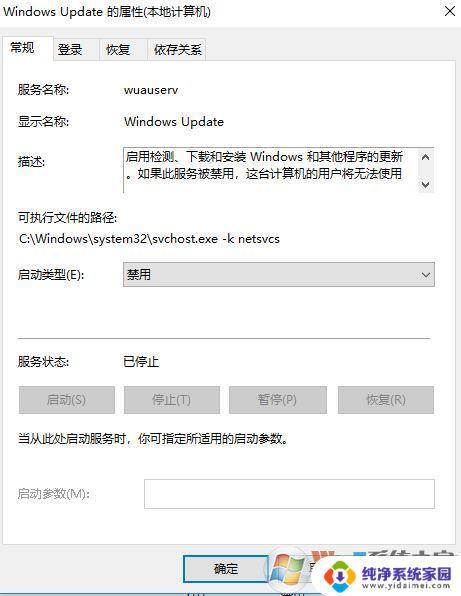win10点开一个软件就要问一次 win10打开软件每次都要询问如何关闭
更新时间:2023-10-23 17:40:03作者:jiang
win10点开一个软件就要问一次,在日常使用Windows 10操作系统的过程中,很多用户可能都遇到过一个烦恼:每次打开一个软件,系统都会弹出询问窗口,询问我们是否确定要关闭该软件,这种情况不仅让我们感到不便,同时也浪费了我们宝贵的时间。为了解决这个问题,我们需要找到关闭这一询问窗口的方法。本文将介绍一些可行的解决方案,帮助大家摆脱这一困扰,提高工作效率。
具体步骤:
1.打开【此电脑】,点击【控制面板】。
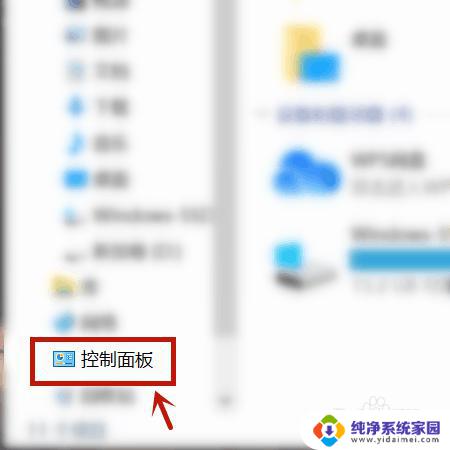
2.点击【系统和安全】。
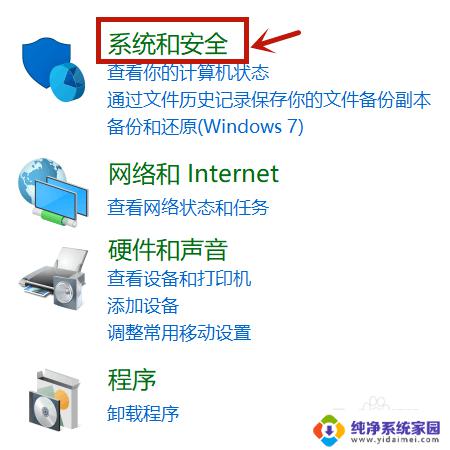
3.点击【安全和维护】。
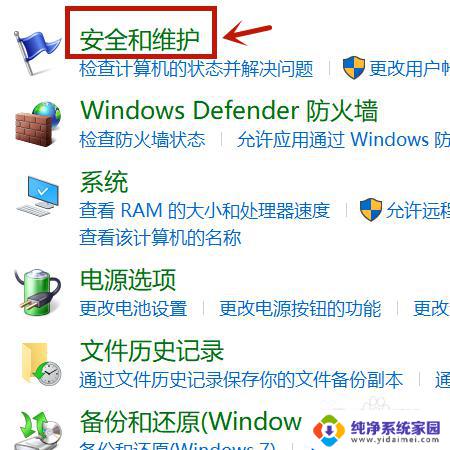
4.点击【更改用户帐户控制设置】。
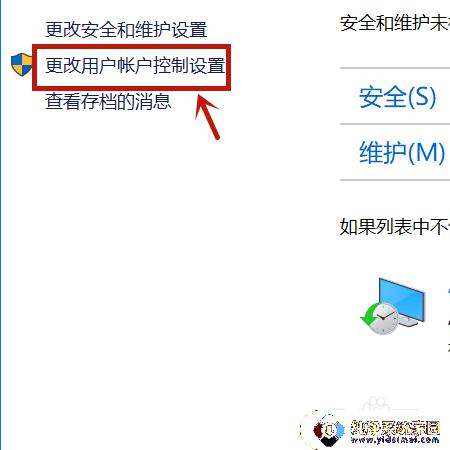
5.拖动滑动到【从不通知】。
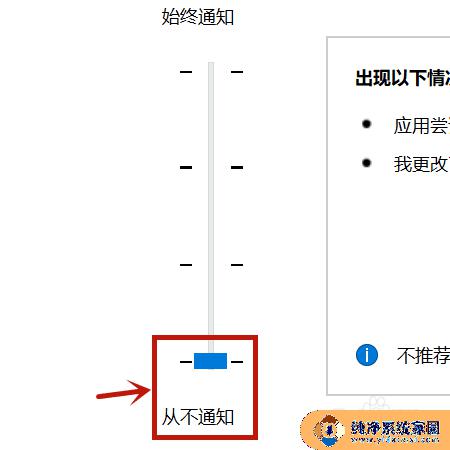
6.点击【确定】就行。
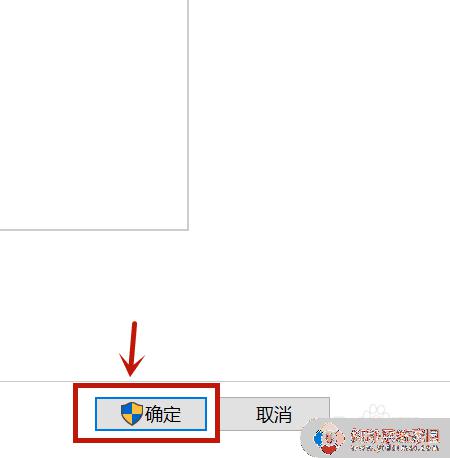
以上是win10打开软件��询问的全部内容,如果您遇到此问题,可以按照以上方法解决,希望这能对您有所帮助。